系统u盘制作工具哪个好,U盘装系统软件哪个好
发布时间:2022-08-18 15:15:36
市面上有很多系统u盘制作工具,大家觉得哪个更好用呢?在小编看来,电脑店u盘启动盘制作工具确实是个不错的选择。它被称为u盘启动制作工具的功能升格版,能更方便电脑技术人员装机、维护电脑使用的超强工具。此工具100%成功制作U盘启动,集成工具更全面。接下来,小编想要跟大家详细分享下它的制作及使用方法,方便大家了解下。

系统u盘制作工具哪个好
一、怎么制作启动盘
1、确认电脑处于联网状态下,进入电脑店官网下载U盘启动盘制作工具。
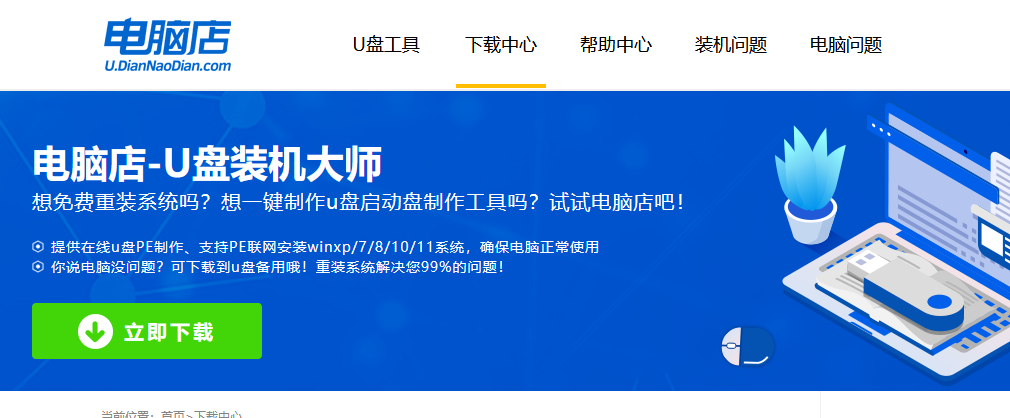
2、将一个8G的U盘插入电脑USB接口,打开制作工具。
3、选择【启动模式】为【USB-HDD】,【分区格式】为【NTFS】,最后点击【全新制作】即可。
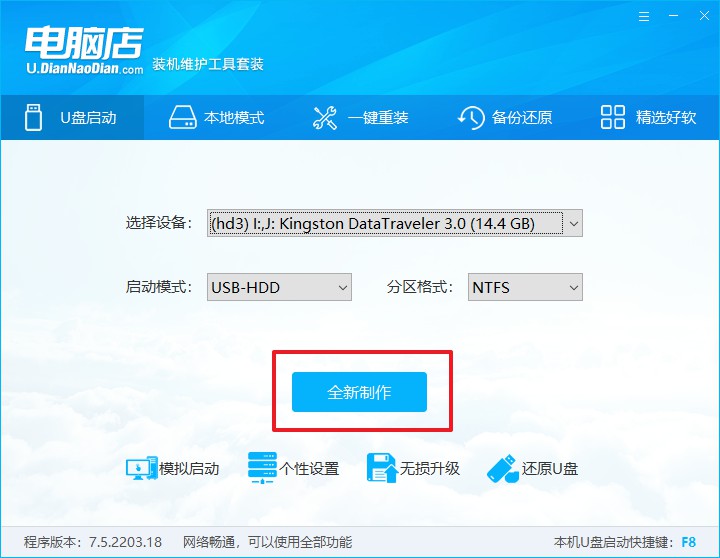
二、怎么设置U盘启动
1、确认自己电脑的型号,在电脑店官网查询对应的U盘启动快捷键。
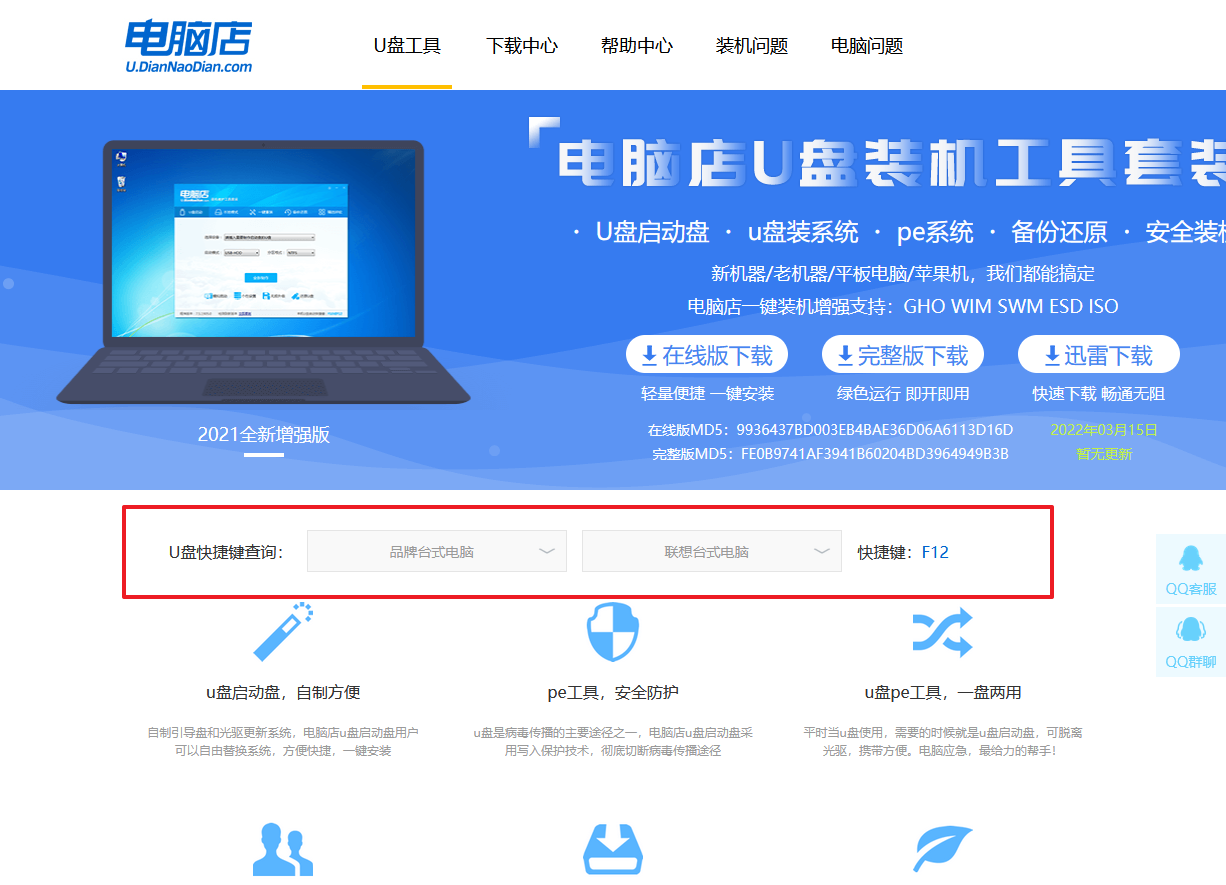
2、将制作好的U盘启动盘插入电脑,重启后按下快捷键,接下来就会进入优先启动项的设置界面。
3、选择U盘启动盘的一项,一般是带有USB字样的选项,回车即可。
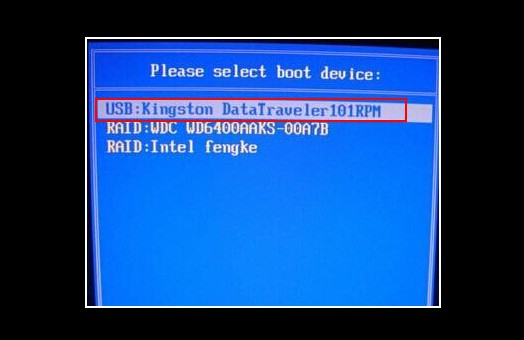
4、接下来就进入电脑店winpe的主菜单了,选择【1】回车。
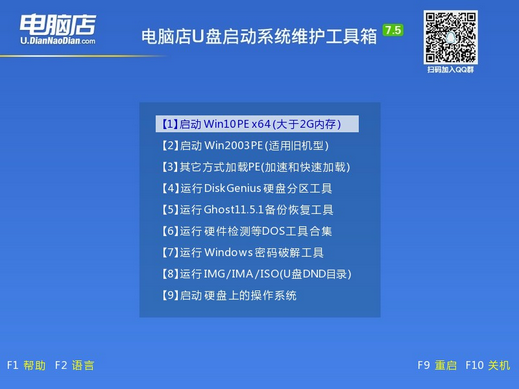
三、如何U盘装机
1、在桌面打开电脑店一键装机,如下图所示,设置好有关选项,点击【执行】。
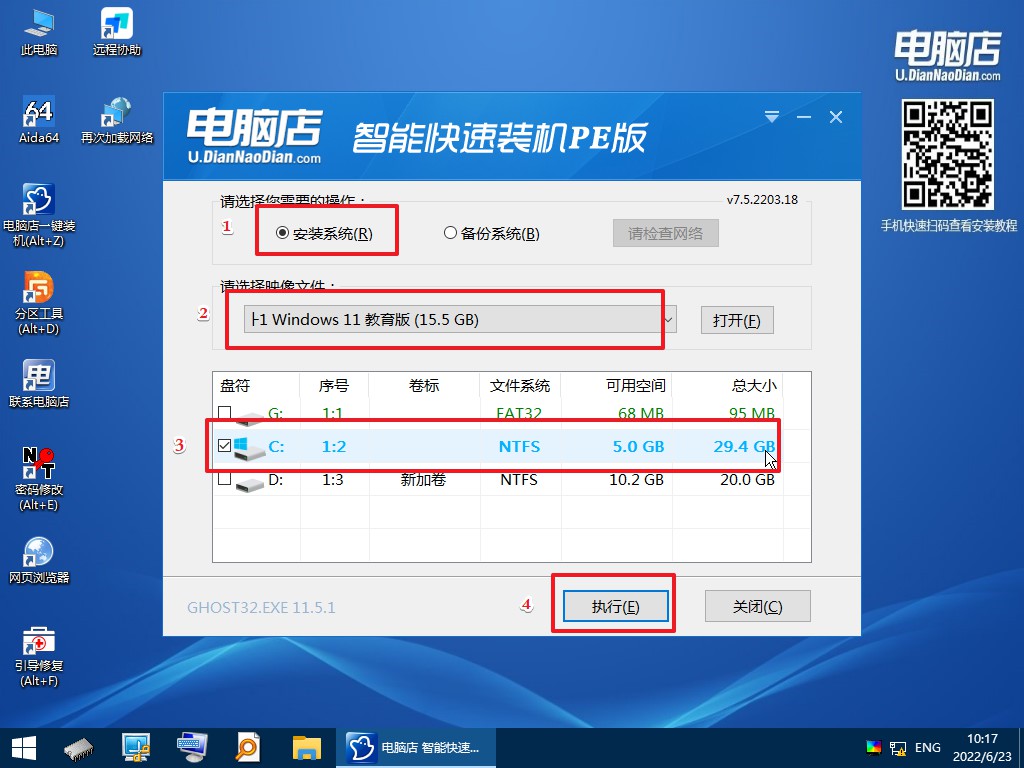
2、在还原窗口中,可默认设置直接点击【是】。
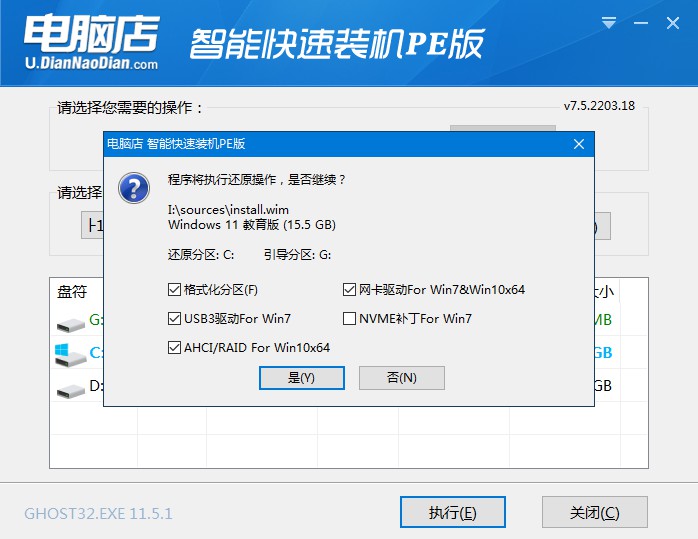
3、勾选【完成后重启】,等待安装完成。
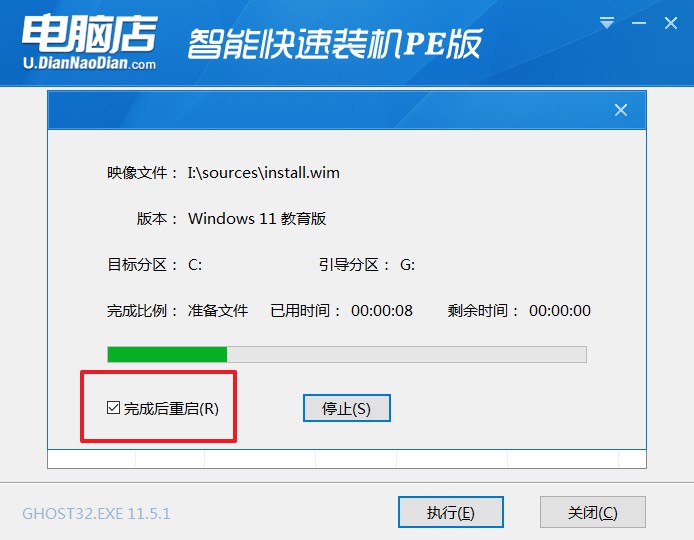
4、重启后就可以进入系统啦!
如果你还没学会,那么可参考:电脑店u盘装系统教程。

U盘装系统软件哪个好?答案:电脑店U盘启动盘制作工具。但由于目前各类启动U盘制作工具软件也层出不穷,恰似百花争艳一般。也有很多冒仿的工具出来以假乱真,对此大家一定要认准电脑店官网,在官网里下载制作工具,切勿在资源网等其他网站中下载,避免下载到带有病毒的软件!
